Dans cet exercice, vous allez utiliser les commandes REM pour nettoyer un dessin.
| Pour modifier un dessin à l'aide d'un objet REM | ||
|---|---|---|
| 1 |
Ouvrez le fichier C:\Program Files\Autodesk\AutoCAD Raster Design 2020\Getting Started Guide\LiveView_REM.dwg. Effectuez un zoom avant sur l'angle supérieur gauche de l'édifice. Vous allez utiliser la fenêtre 1, dans l'angle supérieur gauche, comme modèle pour remplacer la fenêtre 2. |
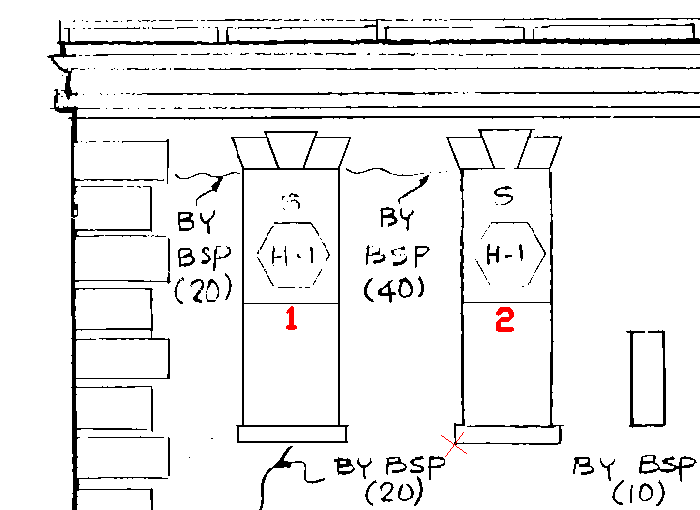 |
| 2 |
Cliquez sur le menu Raster L'ensemble du contour de la fenêtre est converti en une région REM, car toutes les lignes sont connectées aux deux lignes qui coupent le trajet. |
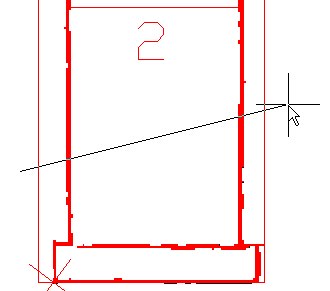 |
| 3 |
Sélectionnez la bordure de la région REM, cliquez avec le bouton droit de la souris et choisissez Couper. Le contour de la fenêtre est supprimé. Son angle inférieur gauche est remplacé par le symbole X rouge. |
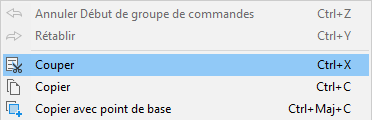 |
| 4 |
Utilisez un autre trajet relié afin de créer une région à deux tons renforcée pour la fenêtre 1. Sélectionnez la région REM, cliquez avec le bouton droit de la souris et choisissez Copier avec point de base. |
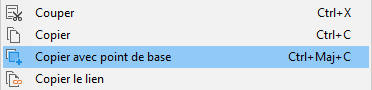 |
| 5 |
Cliquez sur l'angle inférieur gauche de la fenêtre 1 pour indiquer le point de base. Cliquez ensuite à l'aide du bouton droit de la souris et choisissez Coller. Alignez le curseur sur le symbole X rouge de la fenêtre 2, puis cliquez pour coller la fenêtre REM à l'emplacement adéquat. |
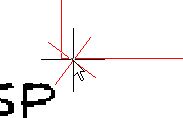 |
| 6 |
Cliquez sur la fenêtre REM, puis cliquez sur le menu Raster La fenêtre REM 1 est convertie en objet raster. Pour aller plus loin : copiez la fenêtre REM et remplacez les deux fenêtres situées sous les fenêtres 1 et 2. |
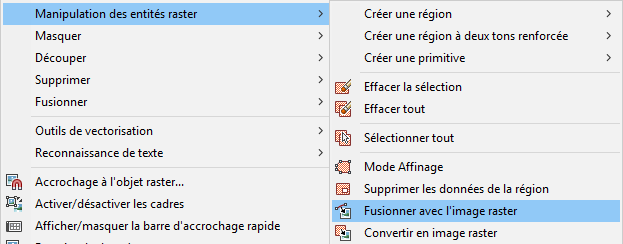 |
